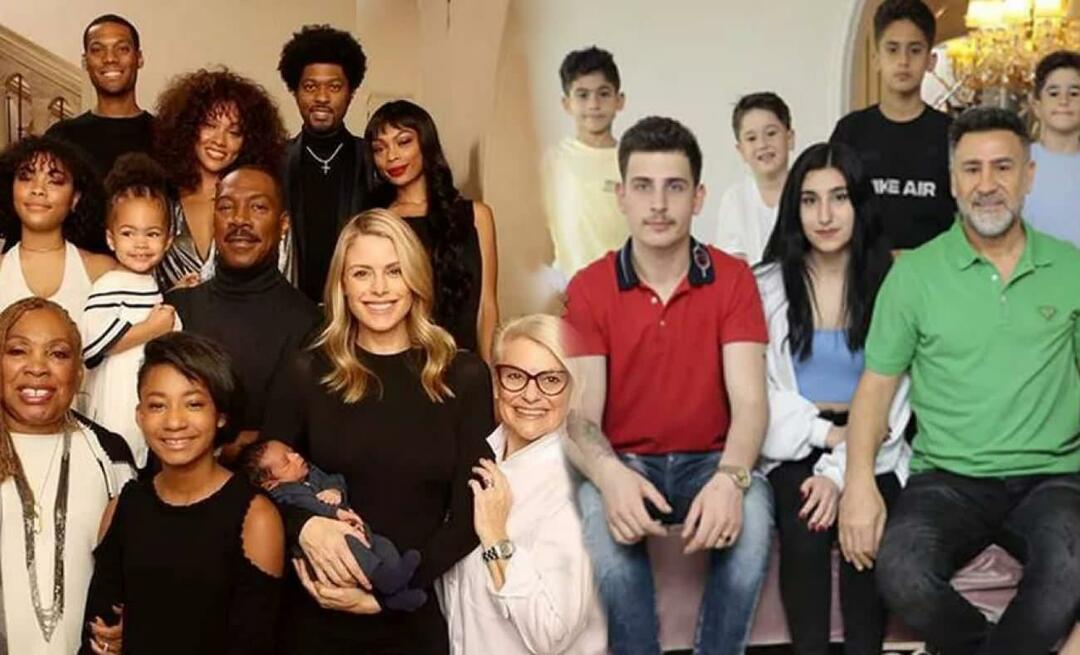Șapte moduri gratuite de a șterge în siguranță fișierele din Windows
Intimitate Securitate Liber Erou / / March 17, 2020
Ultima actualizare la

Când ștergeți un fișier în mod normal în Windows, acesta nu a fost într-adevăr bun. Aflați cum puteți șterge în siguranță fișierele și folderele, astfel încât acestea să nu poată fi recuperate.
Când ștergeți un fișier din Windows, poate părea că a plecat bine. Dar, dacă nu ștergeți în siguranță un fișier, acesta poate fi recuperat.
Windows nu elimină fișierul de pe hard disk. Doar referința la fișier este eliminată din tabelul sistemului de fișiere. Fișierul este încă pe unitate până când este scris de un alt fișier. Oricine poate recupera cu ușurință un fișier șters folosind un instrument de întreținere a discului sau un utilitar de recuperare a fișierelor.
Chiar și după ce un fișier este suprascris în timp ce salvați mai multe fișiere pe hard disk, ar putea fi posibilă recuperarea datelor șterse dacă cineva are cunoștințele tehnice.
Am mai tratat anterior cum să facem utilizați CCleaner pentru a șterge în siguranță fișierele. Astăzi, vom acoperi alte șapte instrumente gratuite pentru Windows care vă ajută să ștergeți în siguranță datele de pe hard disk, astfel încât acestea să nu poată fi recuperate. Multe dintre aceste instrumente sunt portabile și pot fi stocate pe o unitate flash USB. Instrumentele de ștergere securizate portabile sunt utile dacă utilizați deseori calculatoare publice.
Unele dintre aceste instrumente vă permit, de asemenea, să ștergeți în siguranță spațiul liber pe hard disk, făcând orice fișiere și foldere șterse, fără a utiliza o metodă sigură, care nu pot fi recuperate.
1. Radieră
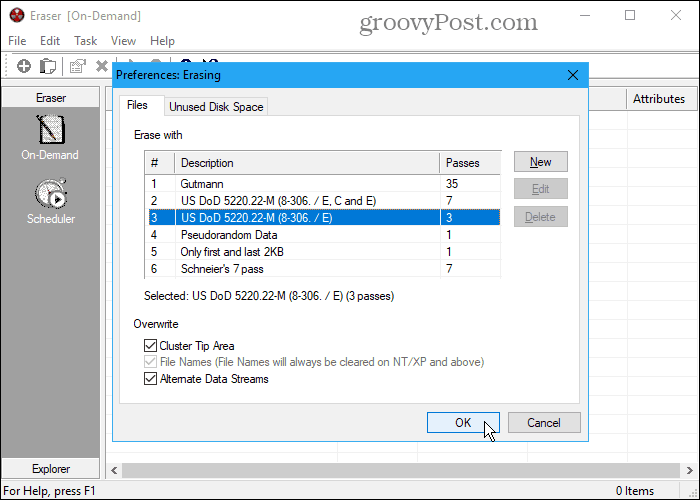
Radieră este un instrument gratuit care vă permite să ștergeți complet și în siguranță datele sensibile de pe hard disk. Suprascrie datele de câteva ori folosind una dintre cele șase metode, inclusiv standardul US DoD 5220.22-M cu trei treceri sau șapte treceri și metoda Gutmann cu 35 de treceri. Mergi la Editare> Preferințe> Ștergere și selectați metoda de pe Fișiere tab. Puteți adăuga chiar și propriile dvs. metode personalizate.
Rețineți că, dacă selectați metoda Gutmann în Eraser (sau în oricare dintre celelalte instrumente enumerate mai jos), procesul de ștergere sigură poate dura mult timp.
Adăugați fișiere în Eraser pentru a le șterge imediat folosind La cerere interfață. Sau folosiți Scheduler pentru a șterge automat fișierele selectate ulterior.
Dacă nu doriți să instalați Eraser, descărcați versiunea portabilă a Eraser. Nu veți primi opțiunea de meniu cu clic dreapta în File Explorer. Dar tot primești La cerere și Scheduler caracteristici pentru ștergerea în siguranță a fișierelor și folderelor din software.
De asemenea, puteți integra Eraser în File Explorer, permițându-vă să selectați fișierele din Explorer, faceți clic dreapta pe ele și ștergeți-le în siguranță. Pentru a face acest lucru, trebuie să utilizați versiunea instalabilă a Eraser.
2. Secure Eraser
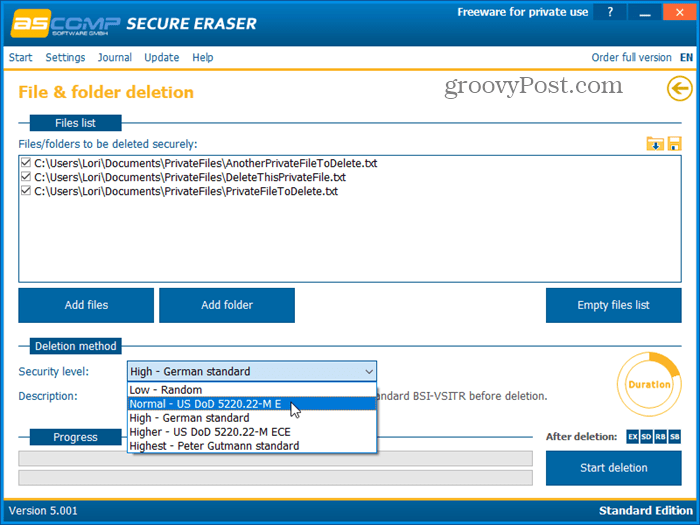
Secure Eraser este un program ușor de utilizat care vă permite să ștergeți în siguranță datele din computerul dvs. Windows, folosind unul dintre cele cinci niveluri de securitate diferite. Datele dvs. vor fi suprascrise de până la 35 de ori, ceea ce va fi irecuperabil, chiar și cu software specializat. Selectează Nivel de securitate vrei sub Metoda de ștergere.
Administrarea rapoartelor funcția menține un registru al tuturor operațiunilor și generează un raport detaliat care este afișat în browserul dvs. implicit.
Puteți utiliza, de asemenea, Secure Eraser pentru a șterge în siguranță o unitate sau partiție și pentru a șterge în siguranță spațiul liber de pe hard disk sau chiar pentru a curăța registrul sau sistemul.
Când utilizați ediția standard gratuită, vi se va solicita să cumpărați versiunea completă după fiecare ștergere. Dar, dacă nu vă deranjează să vedeți mesajul de fiecare dată, puteți continua să utilizați ediția standard gratuită pentru uz personal. Pentru a elimina mesajul, cumpărați versiunea Profesională pentru 20 USD pentru licență privată sau 40 USD pentru licență pentru companie.
3. Freeraser
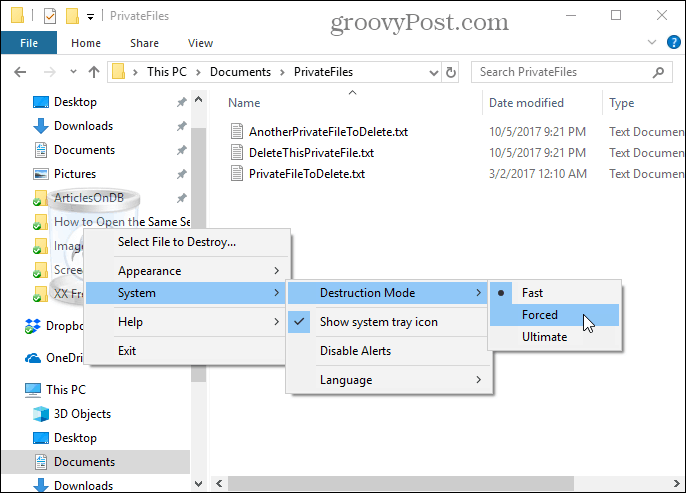
Freeraser este un instrument portabil gratuit, care vă permite să ștergeți în siguranță fișierele direct în Explorer de fișiere folosind drag-and-drop. Când rulați programul, veți vedea pe desktop o pictogramă pentru coșul de gunoi care se află deasupra tuturor celorlalte ferestre. Pur și simplu trageți fișierele și folderele în pictogramă pentru a le șterge în siguranță.
Faceți clic dreapta pe pictogramă pentru a selecta manual fișierele de distrus, schimbați Aspect sau schimbă Sistem setări precum Modul de distrugere.
Programul oferă trei moduri de distrugere pentru ștergerea securizată a datelor. Rapid metoda suprascrie fișierele o dată cu date aleatorii. Pentru a suprascrie datele de trei ori conform standardului DoD 5220.22-M, selectați Forţat. Selectarea Final metoda suprascrie fișierele și folderele șterse de 35 de ori conform metodei Gutmann.
4. Tocător de documente
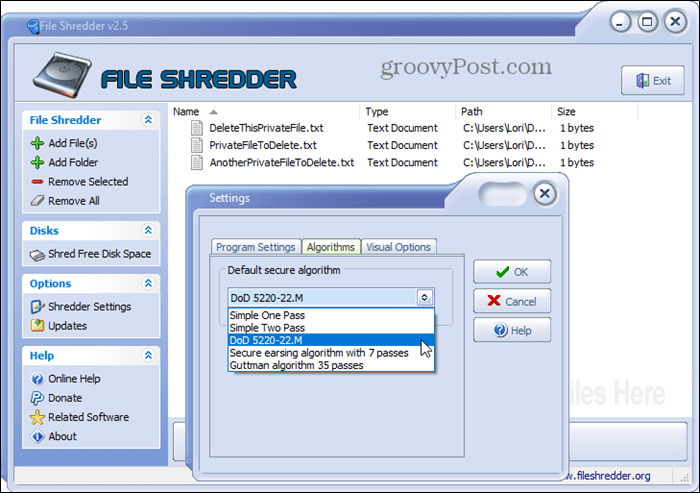
Tocător de documente este un program gratuit, simplu, care vă permite să ștergeți în siguranță fișierele și să ștergeți în siguranță spațiul liber pe disc.
Programul oferă cinci metode diferite pentru ștergerea în siguranță a fișierelor care includ un pas, două treceri, metoda DoD 5220.22-M (trei pase), 7 pase și algoritmul Gutmann (35 de treceri). Intrați în Setări tocător și selectați una dintre aceste opțiuni pe algoritmi tab.
De asemenea, puteți integra File Shredder în File Explorer. Acest lucru vă permite să selectați fișierele și folderele pentru a le șterge în Explorer, faceți clic dreapta pe ele și ștergeți-le în siguranță din meniul contextual. Intrați în Setări tocător și verificați Activați integrarea Shell caseta de pe Setări program tab.
5. SecureDelete
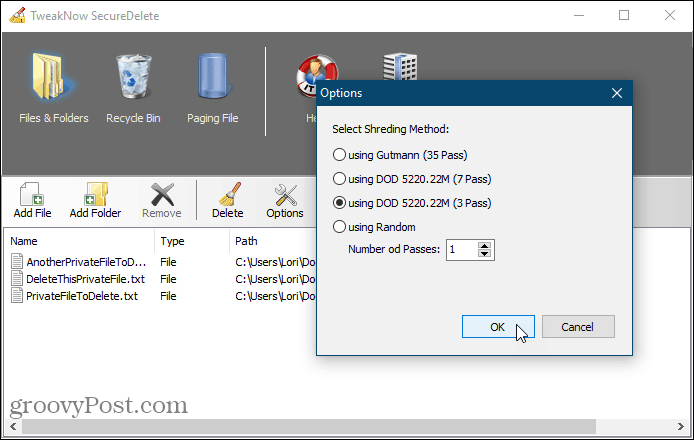
SecureDelete este un program gratuit ușor de utilizat, care vă permite să ștergeți în siguranță fișierele și folderele folosind una dintre cele patru metode de mărunțire. Puteți alege una dintre metodele DoD 5220.22-M (3 treceri sau 7 treceri), metoda Gutmann (35 pase) sau să suprascrieți fișierele și folderele șterse cu date aleatorii folosind un număr personalizat de treceri.
Clic Opțiuni pentru a selecta metoda pe care doriți să o utilizați. Apoi apasa Adauga fisier pentru a adăuga unul sau mai multe fișiere sau Adaugă folder pentru a adăuga un director întreg la listă. Pentru a șterge fișierele sau folderele adăugate, faceți clic pe Șterge.
Dacă ați șters anumite fișiere în mod normal și încă sunt în coșul de reciclare, puteți șterge în siguranță și aceste fișiere. Apasă pe Cos de gunoi pictograma în SecureDelete și apoi faceți clic pe Coșul de reciclare gol.
Windows folosește un fișier de paginare pe hard disk ca memorie de rezervă suplimentară atunci când nu mai rămâne memorie fizică. Dar, spre deosebire de memoria fizică, fișierul de paginare nu este șters automat atunci când opriți computerul. Rămâne disponibil și oricine are suficiente cunoștințe poate accesa datele din fișierul de paginare.
SecureDelete oferă o opțiune de a șterge automat fișierul de paginare la închiderea computerului. Pentru a configura acest lucru, faceți clic pe Paging File și selectați Permite de la Ștergeți fișierul de paginare la închidere lista verticală. Apoi apasa salva. Reporniți computerul pentru a termina aplicarea modificării.
6. Blank și securizat

Blank și securizat este un instrument gratuit și portabil pentru ștergerea în siguranță a fișierelor. Înainte de a șterge fișierele, selectați numărul de ori pe care doriți suprascriere fișierele cu numere aleatorii. Nu folosesc metodele DoD 5220.22-M și Gutmann. Puteți alege, de asemenea, o Șterge Delay de până la nouă secunde.
Trageți și fixați fișierele sau folderele pe care doriți să le ștergeți pe fereastra programului și faceți clic pe Șterge. Folosește Ștergeți + buton dacă doriți să încheiați programul, opriți computerul, puneți computerul în regim de așteptare sau încheiați programul și puneți computerul în modul de așteptare după ștergerea în siguranță a fișierelor.
Clic Resetați dacă decideți să nu ștergeți în siguranță fișierele și folderele selectate și doriți să le eliminați din program.
7. SDelete
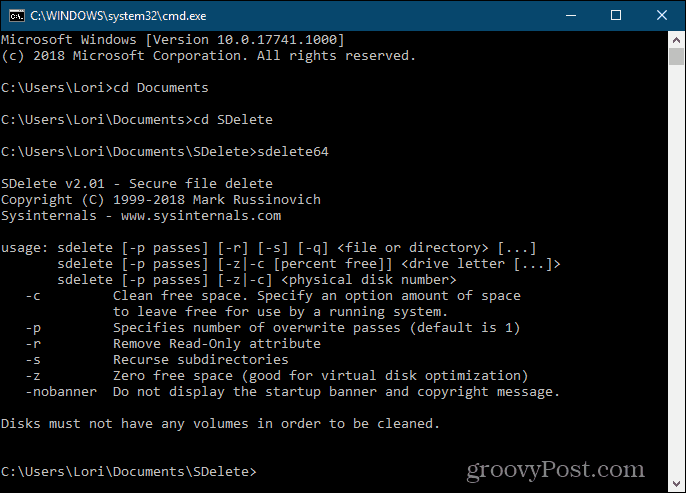
Pentru aceia dintre voi cărora le place utilizarea liniei de comandă, avem SDelete, care este unul dintre instrumentele sysinternals furnizate de Microsoft. Programul folosește standardul de curățare și igienizare al Departamentului Apărării DoD 5220.22-M. Puteți specifica câte treceri doriți să efectueze SDelete atunci când șterge fișiere și directoare. Numărul implicit de treceri este unul.
SDelete este portabil și poate fi rulat de pe o unitate flash USB.
În File Explorer, deschideți folderul care conține fișierele de program SDelete extrase. Apoi, pentru a deschide o fereastră de prompt de comandă în folderul curent, tip:cmd.exe în bara de adrese din File Explorer și apăsați introduce.
Pentru a obține instrucțiuni privind utilizarea comenzii, tip:sdelete sau sdelete64 (în funcție de dacă executați o versiune de Windows pe 32 sau 64 de biți, respectiv) și apăsați introduce.
Securizați-vă datele, chiar și atunci când îl ștergeți
Instrumentele de ștergere securizată sunt la fel de importante ca alte instrumente care vă protejează confidențialitatea, cum ar fi administratorii de parole (de exemplu, KeePass și 1Password) și VPN-uri, și obținerea obișnuinței de crearea de parole puternice. Decideți ce instrument este preferatul dvs. și păstrați-l la îndemână pentru ștergerea datelor dvs. private și sensibile.
Îți plac instrumentele de ștergere sigure pe care le-am enumerat aici? Ați găsit alte instrumente pentru ștergerea în siguranță a fișierelor? Împărtășește-ne gândurile și descoperirile cu noi în comentariile de mai jos!